요즘 애플을 이용하는 사람들이 점점 주변에 많이 보이는데, 이용에 앞서 간편하게 결제하는 방법을 모르는 경우가 있는 것 같습니다. 그래서 이번 글에서는 애플 제품 이용할 때 아이디에 결제 방법을 추가하는 방법에 대해 간략하게 소개해보도록 하겠습니다.
목차
- 아이폰(iPone) 또는 아이패드(iPad)에 결제 방법 추가하기
- 맥(Mac)에 결제 방법 추가하기
- 윈도 PC(windowsPC) 혹은 마이크로 소프트 서페이스(Microsoft Surface)에 결제 방법 추가하기
- 온라인으로 결제 방법 추가하기
아이폰(iPone) 또는 아이패드(iPad)에 결제 방법 추가하기
- 설정 앱을 연다.
- 사용자 이름을 선택한다.
- '미디어 및 구입 항목'을 탭한 후 '계정 보기'를 탭 한다. Apple ID로 로그인하라는 메시지가 나타날 수 있다.
- '지불 방법 관리'를 탭한다.
- '지불 방법 추가'를 탭 한다.
- 결제 방법 세부 사항을 이력 후 '완료'를 탭 한다.

맥(Mac)에 결제 방법 추가하기
- 앱스토어(App Store)를 연다.
- 본인의 이름을 클릭한다. 이름이 표시되지 않을 경우에는 '로그인' 버튼을 클릭하고 Apple ID로 로그인한 다음 이름을 클릭한다.
- '계정 설정'을 클릭한다.
- 지불 정보 옆에 있는 '지불 방법 관리'를 클릭한다. (이전 버전의 macOS를 사용하고 있는 경우엔 결제 유형 옆에 있는 '수정' 클릭)
- '지불 방법 추가'를 클릭한다.
- 결제 방법 세부 사항을 입력한 다음 '완료'를 클릭한다.
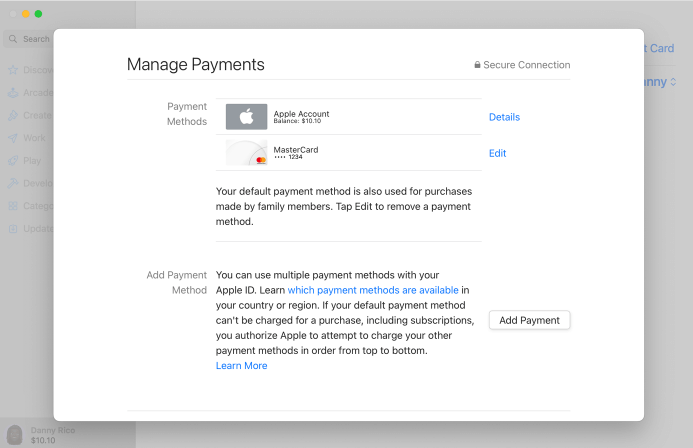
윈도우PC(WindowsPC) 혹은 마이크로 소프트 서페이스(Microsoft Surface)에 결제 방법 추가하기
- 아이튠즈(iTunes)를 연다.
- 아이튠즈 윈도우 상단의 메뉴 막대에서 '계정'을 탭 하거나 클릭한 다음 '나의 계정 보기'를 탭하거나 클릭한다.
- 애플 아이디로 로그인한다.
- 지불 정보 옆에 있는 '지불 방법 관리' 버튼을 탭 하거나 클릭한다. (이전 버전의 iTunes를 사용 중인 경우에는 결제 유형 옆에 있는 '수정' 버튼을 클릭)
- '지불 방법 추가'를 탭하거나 클릭한다.
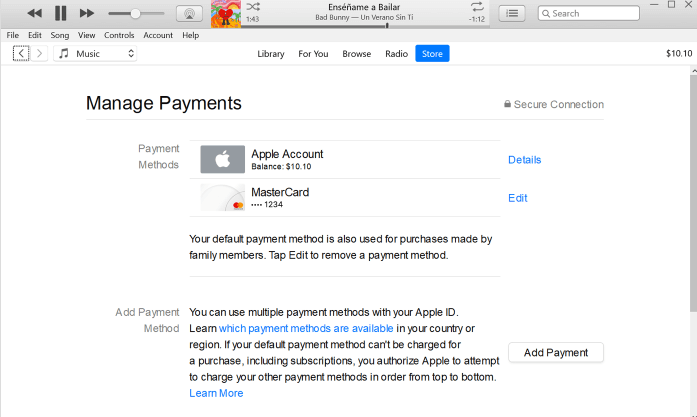
위 방법대로 진행하시면 생각보다 간단한 방법으로 애플 제품에 나의 결제 정보를 추가할 수 있습니다. 생각보다 간단하기 이미지 및 글의 내용을 잘 읽어보시고 진행하시면 되겠습니다. 감사합니다.
댓글